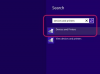Schalten Sie Unwetterwarnungen ein, um Stürmen immer einen Schritt voraus zu sein.
Bildnachweis: Ryan McVay/Digital Vision/Getty Images
Holen Sie sich die neuesten Wetter-Updates, indem Sie das Wetter-Widget auf Ihrem Android-Gerät konfigurieren. Das Betriebssystem Android 4.4 enthält die AccuWeather-App. Diese App verfügt über ein zugehöriges Widget, das Sie auf Ihrem Startbildschirm platzieren können. Nachdem Sie das Widget zu Ihrem Startbildschirm hinzugefügt haben, nutzen Sie das integrierte Einstellungsfeld, um zu konfigurieren, wie das Widget aussieht und funktioniert.
Schritt 1
Fügen Sie das Wetter-Widget zu Ihrem Startbildschirm hinzu, falls es noch nicht vorhanden ist. Tippen und halten Sie dazu eine leere Stelle auf Ihrem Startbildschirm und tippen Sie auf "Widgets". Wischen Sie bei Bedarf durch die verfügbaren Widgets, bis Sie das Wetter-Widget finden. Tippen Sie auf das Widget "Wetter" und ziehen Sie es an die Stelle auf Ihrem Startbildschirm, an der es angezeigt werden soll. Es ist ein ziemlich großes Widget, daher braucht es etwas Platz, um richtig angezeigt zu werden.
Video des Tages
Schritt 2
Tippen Sie auf den Link "Hier tippen, um eine Stadt hinzuzufügen" und wählen Sie den Ort aus, für den Sie das Wetter überwachen möchten. Wenn Sie Ihren Standort auswählen, ruft die App automatisch die aktuellsten Vorhersagedaten ab und zeigt diese auf Ihrem Startbildschirm an.
Schritt 3
Tippen Sie irgendwo auf das Wetter-Widget, um die AccuWeather-App zu laden. Hier sehen Sie lokale Vorhersagen für die nächsten sieben Tage.
Schritt 4
Tippen Sie auf das „Menü“-Symbol in der oberen rechten Ecke und tippen Sie auf „Einstellungen“, um den Einstellungsbildschirm zu laden.
Schritt 5
Konfigurieren Sie Ihre gewünschten Einstellungen. Tippen Sie auf das Feld "Einheit", um die Standardtemperatureinheit zu ändern. Tippen Sie auf "Automatische Aktualisierung", um zu aktualisieren, wie oft Ihr Android-Gerät seine Vorhersagen aktualisiert. Sie können auch anpassen, ob das Widget beim Öffnen automatisch aktualisiert wird, ob es überhaupt aktualisiert werden soll, wenn Sie roamen, Widget-Transparenz und ob Sie Benachrichtigungen über bevorstehende Unannehmlichkeiten erhalten möchten Wetter.
Schritt 6
Tippen Sie auf das Symbol „Einstellungen“ in der oberen linken Ecke, um Ihre Änderungen zu speichern und zum Hauptbildschirm von AccuWeather zurückzukehren.
Spitze
Wenn die Standortdienste beim erstmaligen Einrichten des Wetter-Widgets nicht aktiviert sind, wird ein Dialogfeld angezeigt, in dem Sie aufgefordert werden, die Standortdaten zu aktivieren. Befolgen Sie die Anweisungen auf dem Bildschirm, um die Ortungsdienste zu aktivieren.
Wenn du auf „Hier tippen, um eine Stadt hinzuzufügen“ tippst und das Widget deinen Standort nicht automatisch findet, gib dein gewünschten Ort stattdessen in das Feld „Suchen“ ein und tippen Sie dann auf Ihren Standort in der Suchliste Ergebnisse.
Wenn Sie mit dem Anpassungsgrad des Android-Wetter-Widgets nicht zufrieden sind, stehen Ihnen andere Optionen zur Verfügung. Im Google Play Store stehen mehrere kostenlose Wetter-Widgets und Apps zum Download bereit. Im Abschnitt Ressourcen finden Sie Links zu einigen der am besten bewerteten Wetter-Apps und -Widgets.
Warnung
Die Informationen in diesem Artikel gelten für Geräte mit dem Betriebssystem Android 4.4. Sie kann bei anderen Versionen oder Produkten geringfügig oder erheblich abweichen.